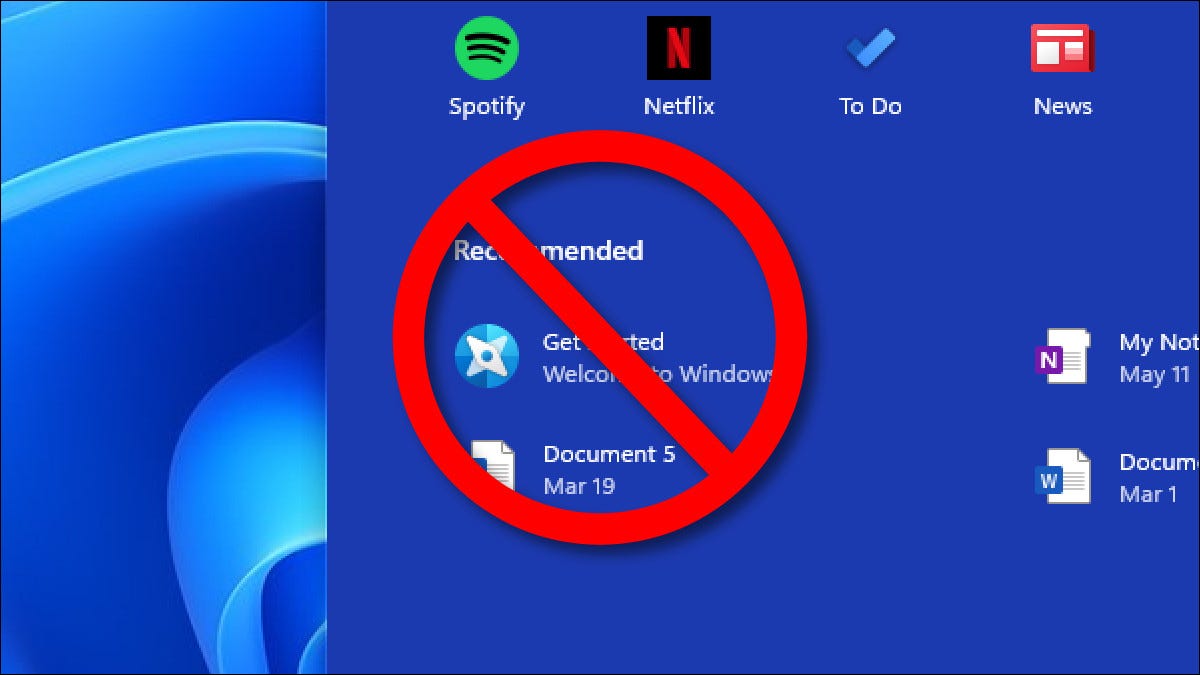
默认情况下,无论何时单击Windows 11 中的“开始”菜单,您都会看到“推荐”部分,其中包含您最近打开的文件和文件夹列表。这是关闭它的方法。
首先,打开设置。您可以找到它固定在“开始”菜单上并单击齿轮图标,或者您可以按键盘上的 Windows+i 将其调出。
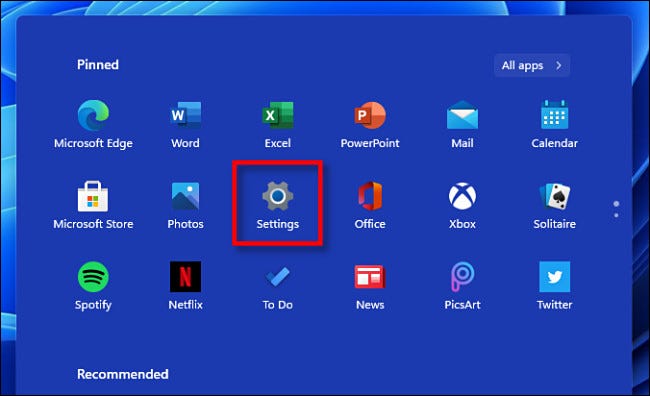
在“设置”中,找到侧边栏并单击“个性化”。在窗口右侧的选项中,向下滚动并选择“开始”。
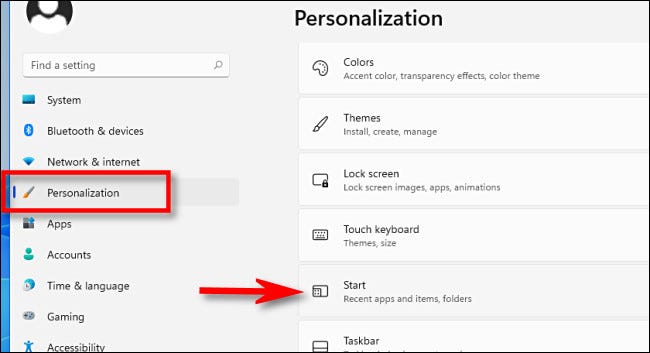
在“开始”设置中,将“在开始、跳转列表和文件资源管理器中显示最近打开的项目”旁边的开关设置为“关闭”。
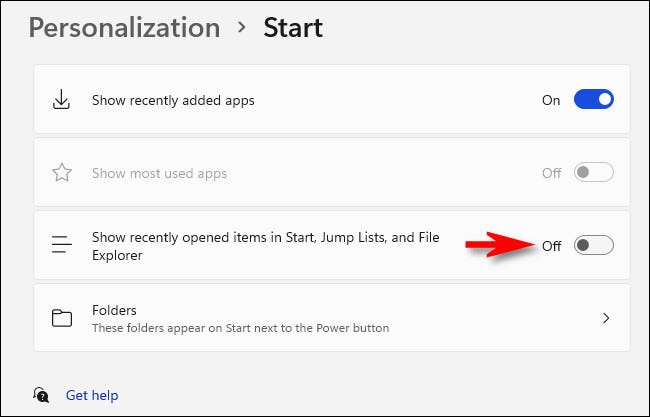
现在,关闭设置。下次您打开“开始”菜单时,您将不会再在“推荐”部分中看到您最近使用的文件。
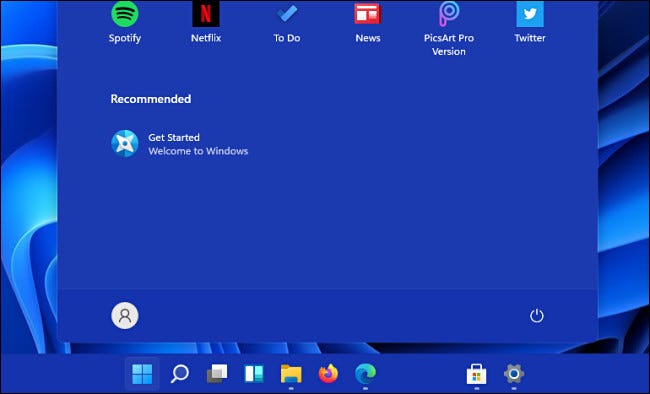
漂亮干净。尽情探索 Windows 11!
正文完





